前言
- Tomcat 服务器是一个免费的开放源代码的Web 应用服务器,属于轻量级应用服务器,在中小型系统和并发访问用户不是很多的场合下被普遍使用,是开发和调试JSP 程序的首选。
- 对于一个初学者来说,可以这样认为,当在一台机器上配置好Apache 服务器,可利用它响应HTML(标准通用标记语言下的一个应用)页面的访问请求。实际上Tomcat是Apache 服务器的扩展,但运行时它是独立运行的,所以当你运行tomcat 时,它实际上作为一个与Apache 独立的进程单独运行的
1.Tomcat介绍
1.1 Tomcat简介
- 免费的、开放源代码的Web应用服务器
- Apache软件基金会( Apache Software Foundation)Jakarta项目中的一个核心项目
- 由 Apache、Sun和一些公司及个人共同开发而成
- 深受Java爱好者的喜爱,并得到部分软件开发商的认可
- 是目前比较流行的Web应用服务器
网页支持:
静态网页:Apache,Ngint支持,网页类型后缀.html .htm
动态网页:Tomcat支持,网页类型后缀.jsp
1.2 Tomcat核心组件
- Web容器:实现服务器功能;
- Servlet容器: 名为catalina处理Servlet代码,最底层的真正实现网页,显示内容,一般用于后端;
- JSP容器: 将JSP动态网页翻译成Serlet代码,一般用于前端。
1.3 Tomcat处理请求的过程
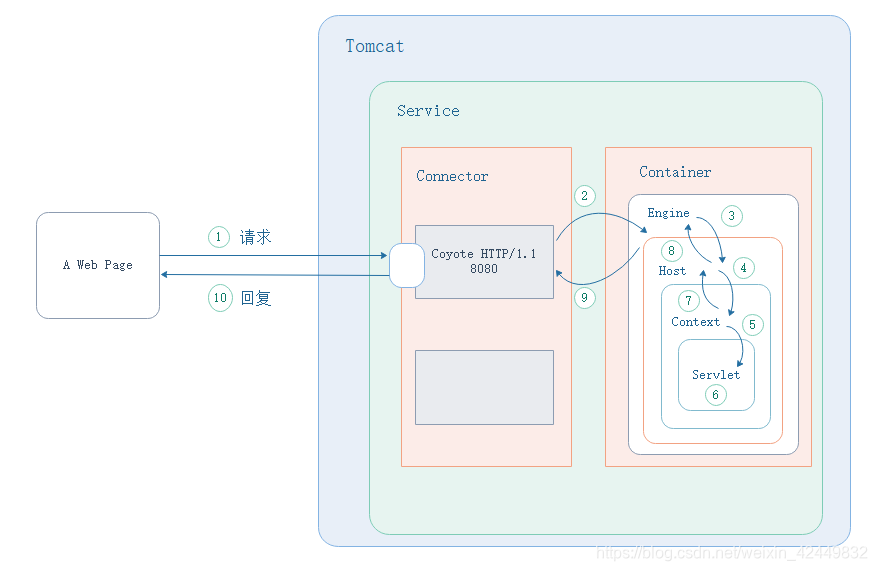
1)connector:连接器
- 负责接受用户请求和消息报文的,将消息报文发往container
- 一个Connector组件将在某个指定的端口上侦听客户请求,接收浏览器发过来的tcp连接请求,创建一个Request和一个Response对象分别用于和其你去端交换数据,然后会产生一个线程来处理这个请求并把产生的Request和Response对象传给Engine,从Engine中获得响应并返回给客户端。
- Tomcat有两个经典的Connector,一个直接侦听来自浏览器的HTTP请求,另外一个侦听来自其他的WebServer的请求。Cotote HTTP/1.1 Connector在端口8080处侦听来自客户浏览器的HTTP请求,Coyote JK2 Connector在端口8009处侦听其他WebServer的Servlet/JSP请求。 Connector 最重要的功能就是接收连接请求然后分配线程让 Container来处理这个请求,所以这必然是多线程的,多线程的处理是 Connector 设计的核心。
2)container:容器
- Container是容器的父接口,该容器的设计用的是典型的责任链的设计模式,它由四个自容器组件构成,分别是Engine、Host、Context、Wrapper。这四个组件是负责关系,存在包含关系。
- 是容器对外映射的接口,用于封闭和管理servlet
3)engine:引擎
- Engine 容器比较简单,它只定义了一些基本的关联关系 Host 容器。是用来将用户的请求发往它下面的虚拟主机的,engine是加载虚拟主机的一个容器
4)host:虚拟主机
- Host 是 Engine 的容器,一个 Host 在 Engine 中代表一个虚拟主机,这个虚拟主机的作用就是运行多个应用,它负责安装和展开这些应用,并且标识这个应用以便能够区分它们。它的子容器通常是 Context,它除了关联子容器外,还有就是保存一个主机应该有的信息
5)context:JSP前段页面
- Context 代表 Servlet 的 Context,它具备了 Servlet 运行的基本环境,理论上只要有 Context 就能运行 Servlet 了。简单的 Tomcat 可以没有 Engine 和 Host。Context 最重要的功能就是管理它里面的 Servlet 实例,Servlet 实例在 Context 中是以 Wrapper 出现的。
- 可以概括为管理servlet,是host虚拟主机的实体内容的指向
6)servlet:是包含html的java文件,其实是java语言的一个类,作用是处理代码
扩展:
jsp与servlet的区别如下
jsp:是包含java程序的html文件。展示前端页面的
servlet:是包含html的java文件,后台实际执行具体操作的组件
1.4 Tomcat请求过程详细解释
1.用户在浏览器中输入网址localhost:8080/test/index. jsp, 请求被发送到本机端口8080, 被在那里监听的Coyote HTTP/1.1 Connector获得;
2.Connector 把该请求交给它所在的Service的Engine (Container) 来处理,并等待Engine的回应;
3.Engine 获得请求localhost/test/index. jsp, 匹配所有的虚拟主机Host;
4.Engine 匹配到名为localhost 的Host (即使匹配不到也把请求交给该Host 处理,因为该Host被定义为该Engine的默认主机),名为localhost的Host获得请求/test/ index. jsp, 匹配它所拥有的所有Context。 Host 匹配到路径为/test 的Context (如果匹配不到就把该请求交给路径名为“”的Context去处理
5.path=“/test”的Context 获得请求/index. jsp, 在它的mapping table中寻找出对应的Servlet。Context 匹配到URL Pattern 为*. jsp 的Servlet, 对应于JspServlet类;
6.构造HttpServletRequest 对象和HttpServletResponse 对象,作为参数调用JspServlet的doGet ()或doPost(),执行业务逻辑、数据存储等;
7.Context把执行完之后的HttpServletResponse对象返回给Host;
8.Host把HttpServletResponse对象返回给Engine;
9.Engine把HttpServletResponse对象返回Connector;
10.Connector把HttpServletResponse 对象返回给客户Browser。
2.部署Tomcat
- Tomcat上Apache下的一个子项目,它具备Web服务器的所有功能,不仅可以监听接受请求并响应静态资源,而且可以在后端运行特定规范的Java代码Servlet,同时将执行的结果以HTML代码的形式返回客户端
2.1 上传与安装
- 导入两个软件包
apache-tomcat-8.5.16.tar.gz
jdk-8u91-linux-x64.tar.gz
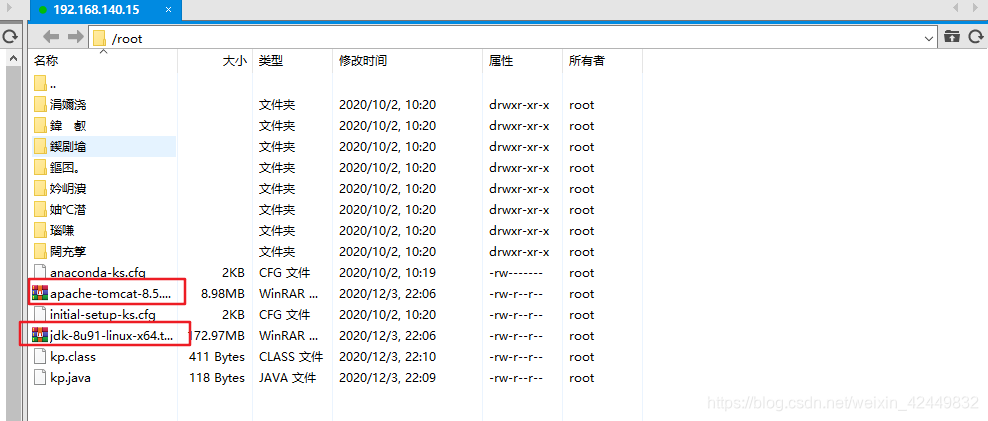
[root@server ~]# tar zxvf jdk-8u91-linux-x64.tar.gz
'//不需要配置编译安装,这是一个现成的打包的软件,解压后即可使用'
[root@server ~]# mv jdk1.8.0_91/ /usr/local/java
[root@server ~]# cd /usr/local/java/
[root@server java]# ls -lh //查看下载的文件
[root@server java]# cd
2.2 设置JDK环境变量
[root@server ~]# vi /etc/profile
...//末尾添加以下配置
export JAVA_HOME=/usr/local/java '//定义变量,设为全局变量(设置JAVA的根目录)'
export JAVA_JRE=/usr/local/java/jre
export PATH=$PATH:$JAVA_HOME/bin:$JAVA_HOME/lib:$JAVA_JRE/bin:$JAVA_JRE/lib
[root@server ~]# source /etc/profile '//将java脚本导入到环境变量使其生效'
[root@server ~]# echo $PATH
/usr/local/sbin:/usr/local/bin:/usr/sbin:/usr/bin:/root/bin:/usr/local/java/bin:/usr/local/java/lib:/usr/local/java/jre/bin:/usr/local/java/jre/lib
[root@server ~]# java -version '//查看版本信息'
openjdk version "1.8.0_131"
OpenJDK Runtime Environment (build 1.8.0_131-b12)
OpenJDK 64-Bit Server VM (build 25.131-b12, mixed mode)

2.3 启动并验证java服务
[root@server ~]# vi kp.java
public class kp {
public static void main (String[] args) {
System.out.println("hello world!!");
}
}
[root@server ~]# javac kp.java
[root@server ~]# java kp
hello world!!
2.4 安装配置Tomcat
2.4.1 解包并移动文件夹到指定位置
[root@server ~]# tar zxvf apache-tomcat-8.5.16.tar.gz
[root@server ~]# mv apache-tomcat-8.5.16 /usr/local/tomcat8
[root@server tomcat8]# ls -lh //查看安装后的内容
[root@server tomcat8]# cd
2.4.2 软链接脚本文件
[root@server ~]# ln -s /usr/local/tomcat8/bin/startup.sh /usr/bin/tomcatup //链接脚本文件
[root@server ~]# ln -s /usr/local/tomcat8/bin/shutdown.sh /usr/bin/tomcatdown
2.4.3 启动tomcat服务并验证
[root@server ~]# tomcatup //启动tomcat服务
[root@server ~]# netstat -anpt | grep 8080
tcp6 0 0 :::8080 :::* LISTEN 53096/java
- 访问网址,如图所示
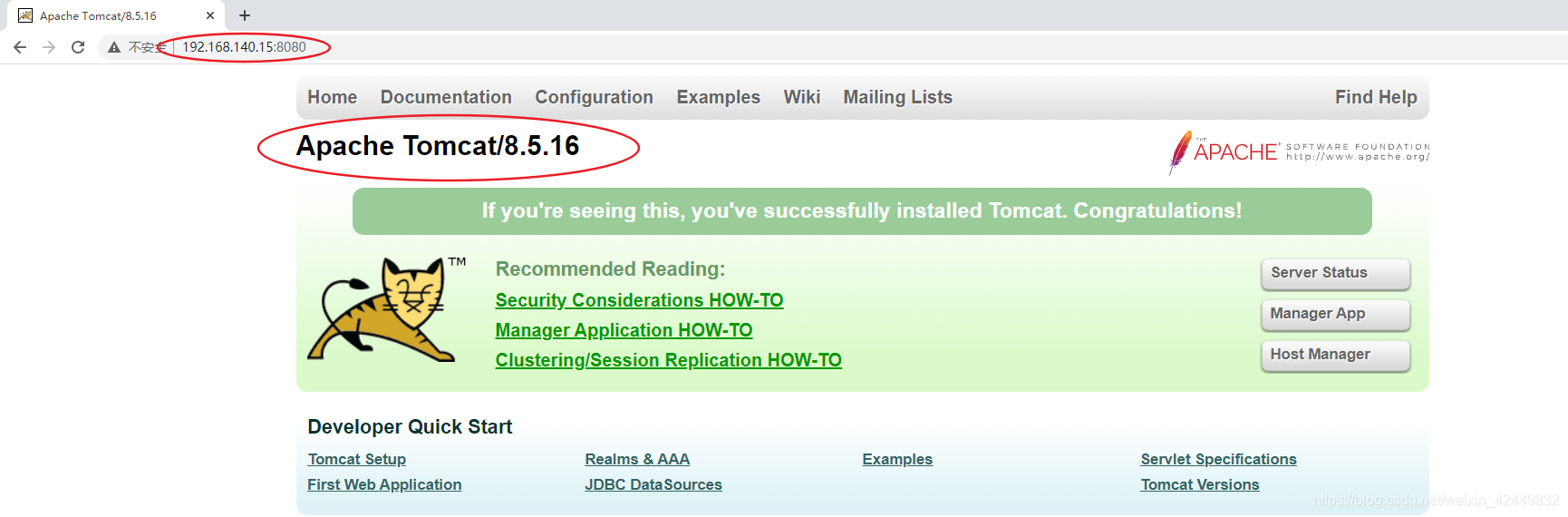
2.5 创建站点目录及测试页面
2.5.1 创建站点目录
[root@server ~]# mkdir -p /web/app1
[root@server ~]# mkdir -p /web/app2
[root@server ~]# vi /web/app1/index.jsp
<%@ page language="java" import="java.util.*" pageEncoding="UTF-8"%>
<html>
<head>JSP Web 1</head>
<body>
<% out.println("Welcome!This is web1.");%>
<div>动态页面</div><br><img src="a.jpg" />
</body>
</html>
'//这个JSP中引入的 page 标签'
'//language 表示语言是java'
'//import 类似于java 类中的import就是把包导入进来,这样在jsp才可以调用包中的类'
'//pageEncoding 表示页面的编码格式'
2.5.2 导入图片素材
[root@server ~]# cd /web/app1
[root@server app1]# //需要导入图片,准备素材a.jpg
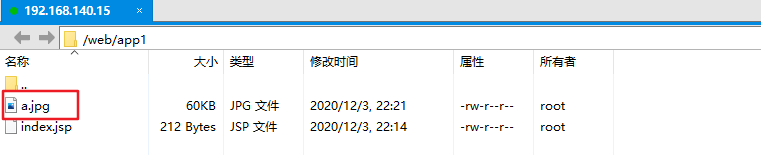
2.5.3 引用目录
[root@server ~]#vi /usr/local/tomcat8/conf/server.xml //到配置文件中引用目录
...
<Host name="localhost" appBase="webapps"
unpackWARs="true" autoDeploy="true">
<Context docBase="/web/app1" path="" reloadable="false"> //添加Context模块配置
</Context>
2.5.4 重启Tomcat服务
[root@server ~]# tomcatdown
Using CATALINA_BASE: /usr/local/tomcat8
Using CATALINA_HOME: /usr/local/tomcat8
Using CATALINA_TMPDIR: /usr/local/tomcat8/temp
Using JRE_HOME: /usr/local/java
Using CLASSPATH: /usr/local/tomcat8/bin/bootstrap.jar:/usr/local/tomcat8/bin/tomcat-juli.jar
[root@server ~]# tomcatup
Using CATALINA_BASE: /usr/local/tomcat8
Using CATALINA_HOME: /usr/local/tomcat8
Using CATALINA_TMPDIR: /usr/local/tomcat8/temp
Using JRE_HOME: /usr/local/java
Using CLASSPATH: /usr/local/tomcat8/bin/bootstrap.jar:/usr/local/tomcat8/bin/tomcat-juli.jar
Tomcat started.
[root@server ~]# netstat -anpt | grep 8080 //检查Tomcat端口是否开启
tcp6 0 0 :::8080 :::* LISTEN 53310/java
2.5.5 验证结果
在浏览器上访问,效果如下
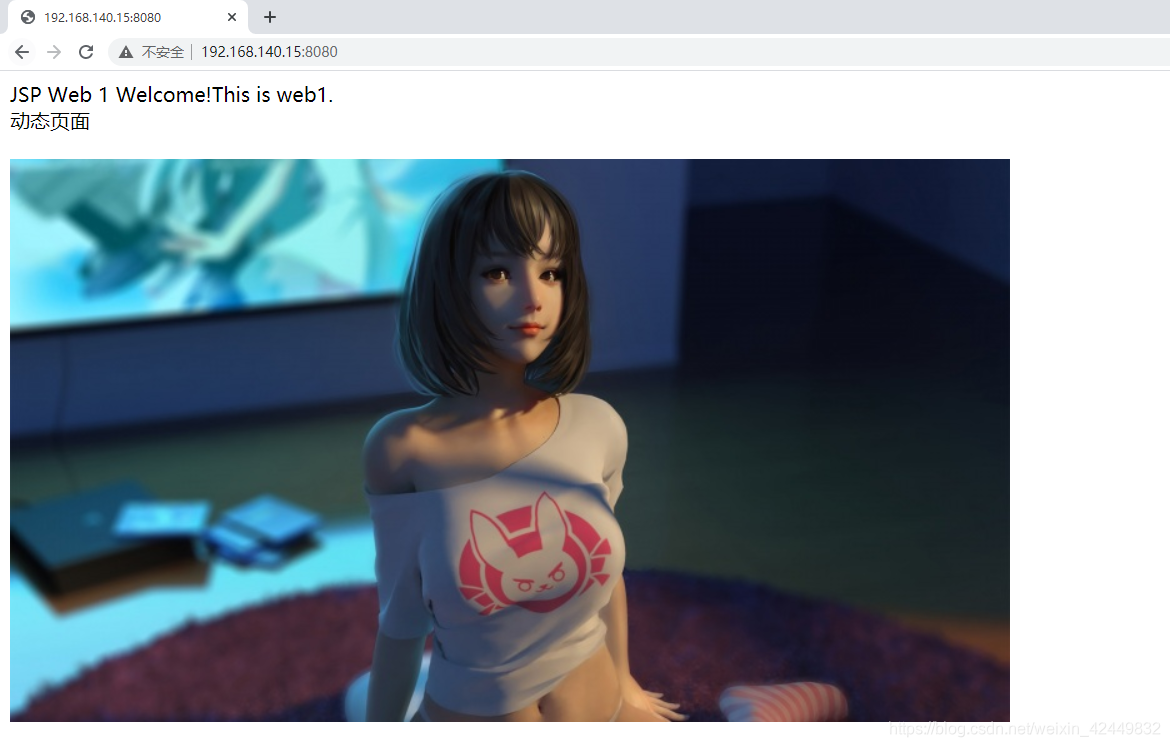
2.6 Tomcat通过域名的访问
在之前的环境下进行配置
[root@server ~]# vi /usr/local/tomcat8/conf/server.xml
...
<Host name="www.zz.com" appBase="webapps" //更改域名为www.zz.com
- 重启Tomcat服务
[root@server ~]# tomcatdown
[root@server ~]# tomcatup
- 准备另一台客户机,添加映射
[root@server2 ~]# vi /etc/hosts
...
192.168.140.15 www.zz.com //添加的映射
- 在该客户机上访问,查看效果
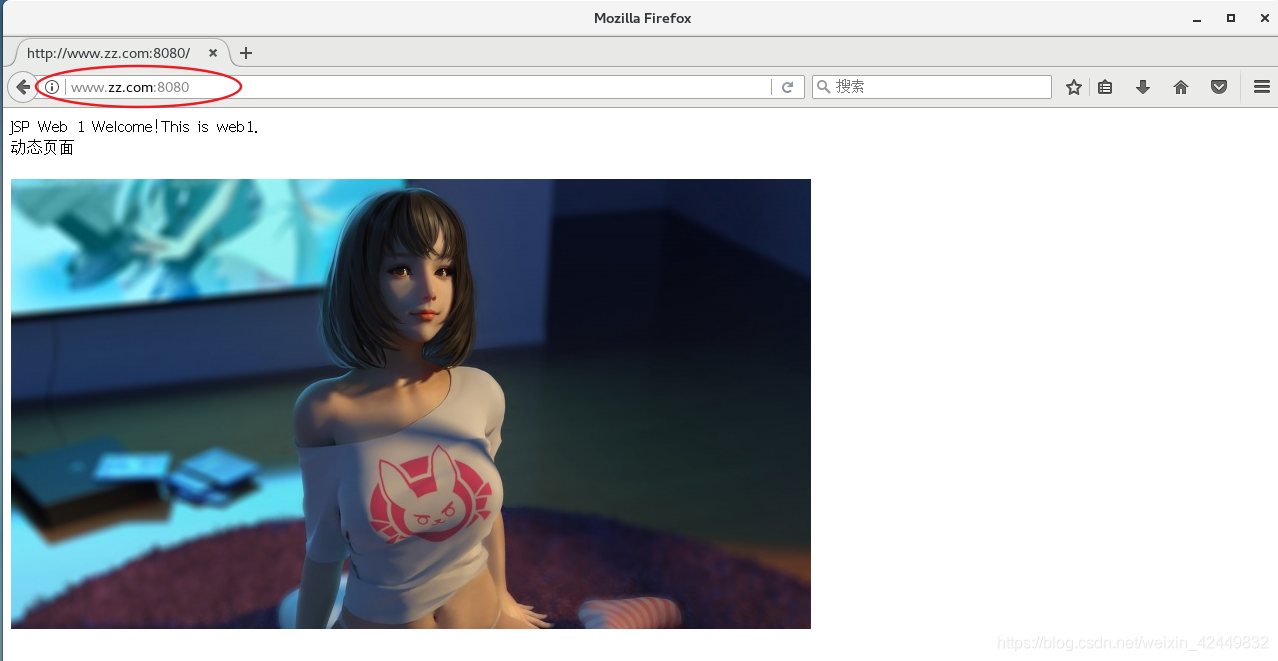
2.7 Tomcat基于虚拟主机配置
2.7.1 基于域名的访问
- 在基于域名访问的环境下,进行配置
[root@server ~]# cp /web/app1/index.jsp /web/app2
[root@server ~]# vi /web/app2/index.jsp
<%@ page language="java" import="java.util.*" pageEncoding="UTF-8"%>
<html>
<head>JSP Web 2</head>
<body>
<% out.println("Welcome!This is web2.");%>
<div>动态页面2</div><br><img src="b.png" />
</body>
</html>
[root@server ~]# cd /web/app2
[root@server app2]# //需要导入图片,准备素材b.png
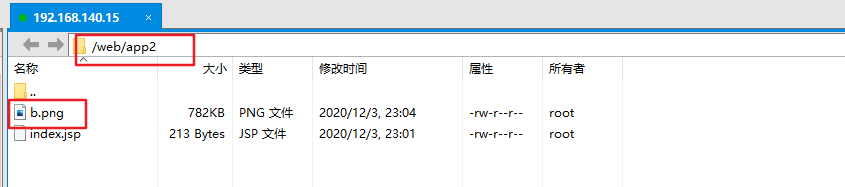
[root@server ~]# vi /usr/local/tomcat8/conf/server.xml
... //在第一个</Host name>模块结束后添加一个类似的模块
<Host name="www.yy.com" appBase="webapps"
unpackWARs="true" autoDeploy="true">
<Context docBase="/web/app2" path="" reloadable="false">
</Context>
</Host>
- 重启服务,检查端口状态
[root@server ~]# tomcatdown
[root@server ~]# tomcatup
[root@server ~]# netstat -anpt | grep 8080
tcp6 0 0 :::8080 :::* LISTEN 53899/java
tcp6 0 0 ::1:57824 ::1:8080 TIME_WAIT -
- 在另一台客户机上,添加映射
[root@server2 ~]# vi /etc/hosts
...
192.168.140.15 www.zz.com www.yy.com //添加的映射
- 在该客户机上访问www.yy.com:8080 出现设置的动态页面
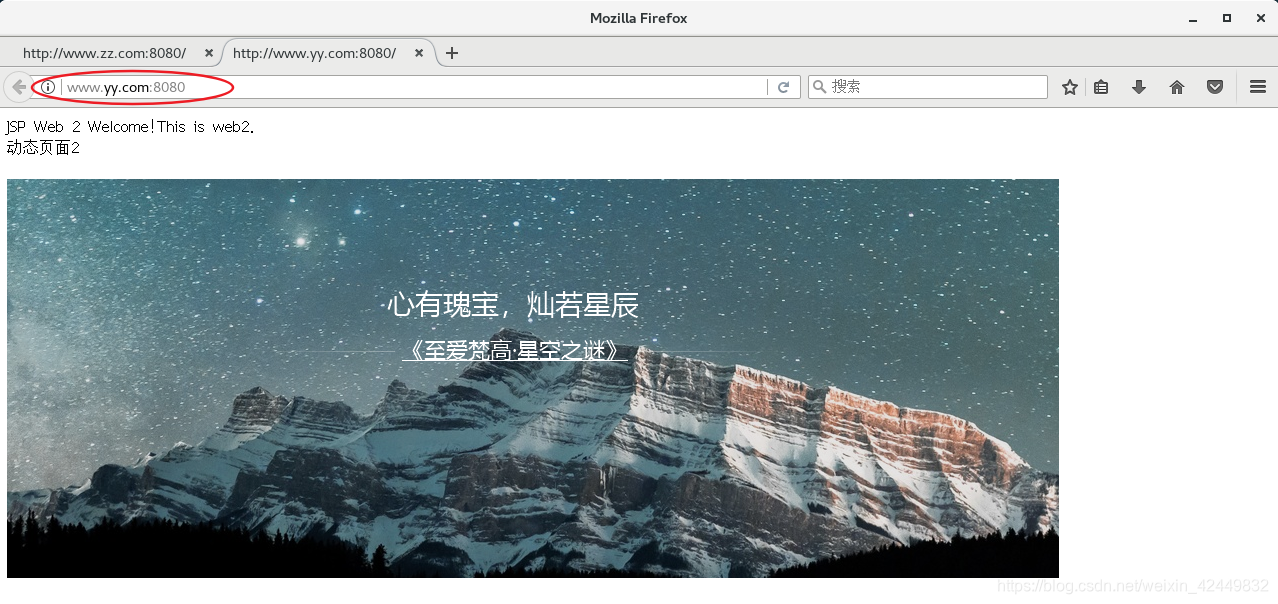
2.7.2 基于端口的访问
在之前的环境下,删除添加的第二个</Host name...>模块,
在末尾</Server>之前,添加新的<server name...>模块
[root@server ~]# vi /usr/local/tomcat8/conf/server.xml
...
<Service name="Catalina2">
<Connector port="8090" protocol="HTTP/1.1" connectionTimeout="20000" redirectPort="8443" /><Engine name="Catalina2" defaultHost="localhost">
<Host name="www.yy.com" appBase="webapps" unpackWARs="true" autoDeploy="true">
<Context docBase="/web/app2" path="" reloadable="false">
</Context>
</Host>
</Engine>
</Service>
</Server>
- 重启服务,检查端口状态
[root@server ~]# tomcatdown
[root@server ~]# tomcatup
[root@server ~]# netstat -anpt | grep java
tcp6 0 0 :::8080 :::* LISTEN 54259/java
tcp6 0 0 :::8090 :::* LISTEN 54259/java
tcp6 0 0 127.0.0.1:8005 :::* LISTEN 54259/java
tcp6 0 0 :::8009 :::* LISTEN 54259/java
- 在另一台客户机上访问www.yy.com:8090 出现设置的动态页面
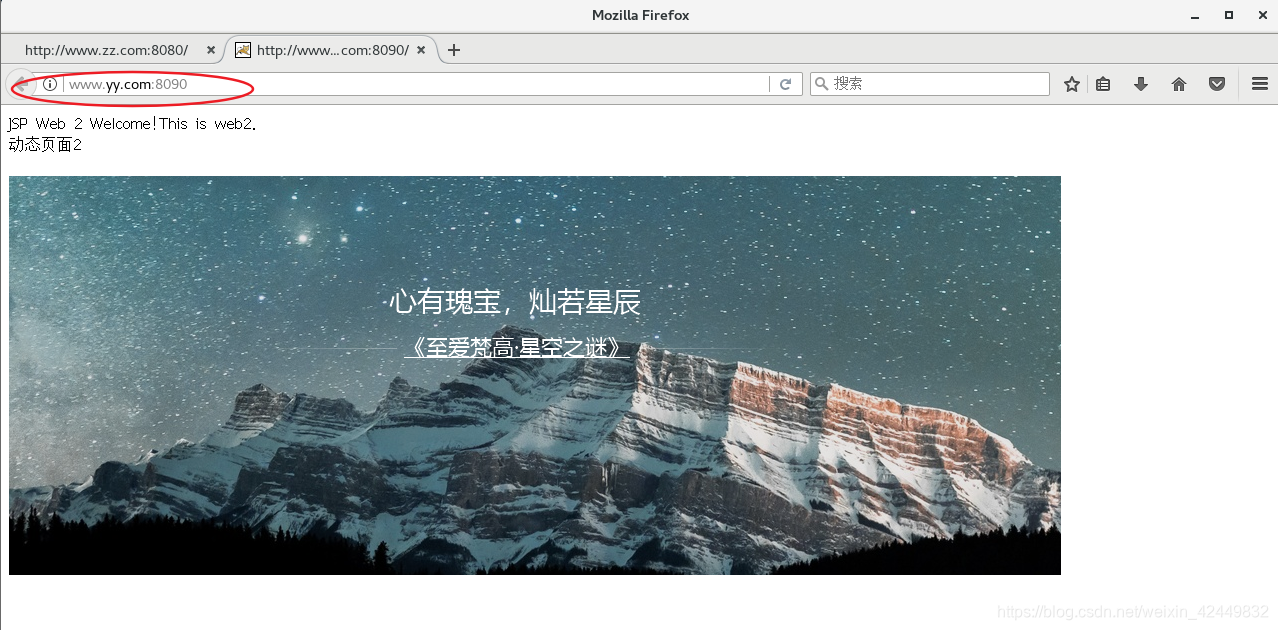
3.Tocat服务目录
bin
存放启动和关闭Tomcat 的脚本文件,比较常用的是catalina. sh、startup. sh、shutdown. sh三个文件
conf
存放Tomcat 服务器的各种配置文件,比较常用的是server. xm1、 context. xm1、tomcat -users. xml、 web. xml四个文件。
lib
存放Tomcat 服务器的jar包,一般不作任何改动,除非连接第三方服务,比如redis,那就需要添加相对应的jar包
logs,
存放Tomcat 日志
temp
存放Tomcat 运行时产生的文件
webapps.
存放项目资源的目录
work
Tomcat 工作目录,一般清除Tomcat缓存的时候会使用到
4.Tomcat优化
4.1 优化方向
- 操作系统优化(内核参数优化)
- Tomcat配置文件参数优化
- Java虚拟机(JVM)调优
4.2 Tomcat配置文件参数优化
- Tomcat主配置文件server.xml常用的配置参数
- Tomcat配置文件参数优化
1.maxThreads: Tomcat 使用线程来处理接收的每个请求,这个值表示Tomcat 可创建的 最大的线程数,默认值是200。
2.minSpareThreads: 最小空闲线程数,Tomcat 启动时的初始化线程数,表示即使没有人使用也开这么多空线程等待,默认值是10。
3.maxSpareThreads: 最大备用线程数,一旦创建的线程超过这个值,Tomcat就会关闭不再需要的socket 线程。默认值是 -1 (无限制),一般不需要指定。
4.URIEncoding: 指定Tomcat 容器的URL编码格式,Tomcat 语言编码格式这块不如其它Web 服务器软件配置方便,需要分别指定。
5.connnectionTimeout: 网络连接超时,单位:毫秒,设置为0表示永不超时,这样设置有隐患的。通常默认20000毫秒(20秒)就可以。
6.enableLookups: 是否反查域名,以返回远程主机的主机名,取值为: true 或false,如果设置为false,则直接返回IP地址,为了提高处理能力,应设置为false。
7.disableUploadTimeout:上传时是否使用超时机制。应设置为true。
8.connectionUploadTimeout:上传超时时间,毕竟文件上传可能需要消耗更多的时间,该参数需要根据自己的业务需要自行调整,以使Servlet 有较长的时间来完成它的执行,需要与上一个参数一起配合使用才会生效。
9.acceptCount:指定当所有可以使用的处理请求的线程都被使用时,可传入连接请求的最大队列长度,超过这个数的请求将不予处理,默认为100个。
10.compression: 是否对响应的数据进行GZIP 压缩,off表示禁止压缩、on表示允许压缩(文本将被压缩)、force 表示所有情况下都进行压缩,默认值为off。压缩数据后可以有效的减少页面的大小,一般可以减小1/3 左右,因而节省带宽。
11.compressionMinSize: 表示压缩响应的最小值,只有当响应报文大小大于这个值的时候才会对报文进行压缩,如果开启了压缩功能,默认值就是2048。(1k)
12.compressableMimeType:压缩类型,指定对哪些类型的文件进行数据压缩。
13.noCompressionUserAgents=” gozilla, traviata": 对于以下的浏览器,不启用压缩